Для установки или изменения формата представления цены необходимо в группе элементов Формат цены нажать на кнопку Изменить. Откроется окно Конструктор форматной строки (рис. 4.3).

Рис. 4.3.Окно Конструктор форматной строки
Формат представления задается с помощью элементов управления окна Конструктора форматной строки. Для записи настройки следует нажать кнопку OK.
Результат выбора настройки можно посмотреть в разделе Пример окна элемента справочника Виды цен номенклатуры (см. рис. 4.2). В нижней части окна расположена область, где выводится форматная строка, сформированная с использованием заданных настроек.
Если какое-либо значение в окне Конструктора форматной строки не выбрано, то оно выбирается из настроек, устанавливаемых по умолчанию.
Вид отпускной цены, подставляемый по умолчанию в документы реализации, определяется в Настройках пользователя.
Вид цены для конкретного контрагента может быть также указан в договоре с контрагентом.
Для дополнительной классификации номенклатуры служат Ценовые группы.
Каждую номенклатурную позицию можно отнести к одной ценовой группе. Для этого в справочнике Номенклатура необходимо выбрать нужную ценовую группу в поле Ценовая группа.
По ценовым группам можно задавать различные виды цен продажи.
Чтобы перейти к списку ценовых групп номенклатуры, необходимо на Панели разделов выбрать Маркетинг и продажи и на Панели навигации щелкнуть мышью на Цены и Скидки\Ценовые группы (рис. 4.4).
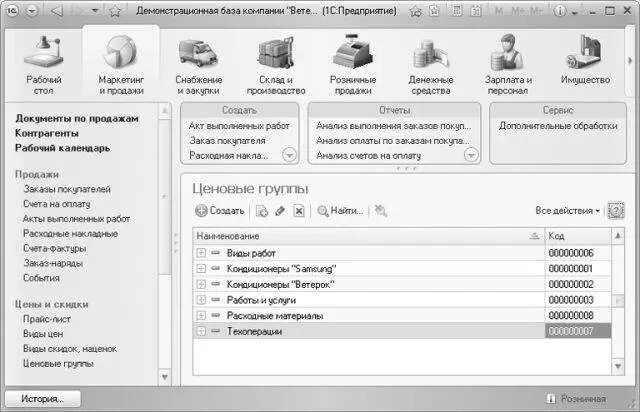
Рис. 4.4.Справочник Ценовые группы
Для просмотра и редактирования существующей записи справочника необходимо нажать на кнопку  , для ввода новой ценовой группы – нажать на кнопку Создать.
, для ввода новой ценовой группы – нажать на кнопку Создать.
Ценовые группы можно использовать для группировки, сортировки и отбора позиций номенклатуры в отчетах. Сортировку по ценовым группам в отчетах можно выполнять как по наименованию ценовых групп, так и по порядку сортировки. Порядок сортировки определяется для каждой ценовой группы в справочнике Ценовые группы в поле Порядок. При вводе новой ценовой группы в справочник этой ценовой группе автоматически присваивается порядок. Если элементы в справочнике объединены в группы, то свой порядок соблюдается внутри каждой группы. Автоматически присвоенный порядок можно изменить с помощью кнопок  и
и  в командной панели справочника.
в командной панели справочника.
4.1.2. Виды скидок и наценок
Справочник Виды скидок и наценок предназначен для хранения списка видов скидок и наценок, например «за наличную оплату», «распродажа товаров» и т. д.
Чтобы перейти к списку видов скидок и наценок, необходимо на Панели разделов выбрать Маркетинг и продажи и на Панели навигации щелкнуть мышью на Цены и Скидки\Виды скидок, наценок (рис. 4.5).
Для просмотра и редактирования существующей записи справочника необходимо нажать на кнопку  , для ввода нового варианта скидки или наценки – нажать на кнопку Создать.
, для ввода нового варианта скидки или наценки – нажать на кнопку Создать.

Рис. 4.5.Список и элемент справочника Виды скидок, наценок
Редактирование информации о скидке (наценке) производится в отдельном диалоговом окне:
• Величина скидки (наценки) задается в процентах.
• Скидка в справочник вводится со знаком плюс, а наценка – со знаком минус.
• Наименование – название типа скидки.
• Процент – величина скидки (наценки), выраженная в процентах. Этот процент будет по умолчанию устанавливаться в документе продажи при выборе данного типа скидок.
• Комментарий – указывается любой произвольный комментарий, например условия предоставления скидки.
Возможность использования скидок и наценок в документах продаж определяется в Настройке параметров учета. В документах продажи вид скидки (наценки) проставляется в диалоговом окне Цены и валюта.
Вид скидок, наценок для конкретного контрагента может быть также указан в договоре с контрагентом.
Читать дальше
Конец ознакомительного отрывка
Купить книгу


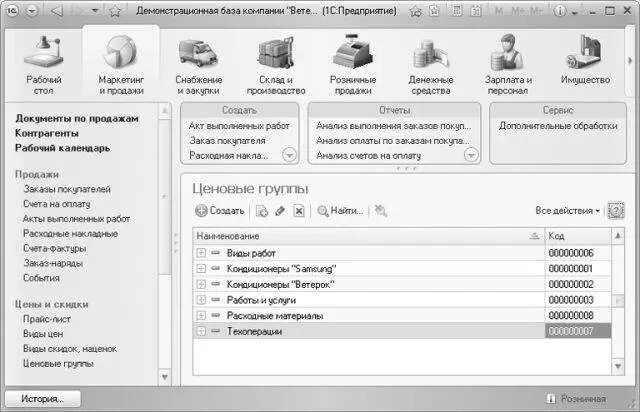
 , для ввода новой ценовой группы – нажать на кнопку Создать.
, для ввода новой ценовой группы – нажать на кнопку Создать. и
и  в командной панели справочника.
в командной панели справочника. , для ввода нового варианта скидки или наценки – нажать на кнопку Создать.
, для ввода нового варианта скидки или наценки – нажать на кнопку Создать.











